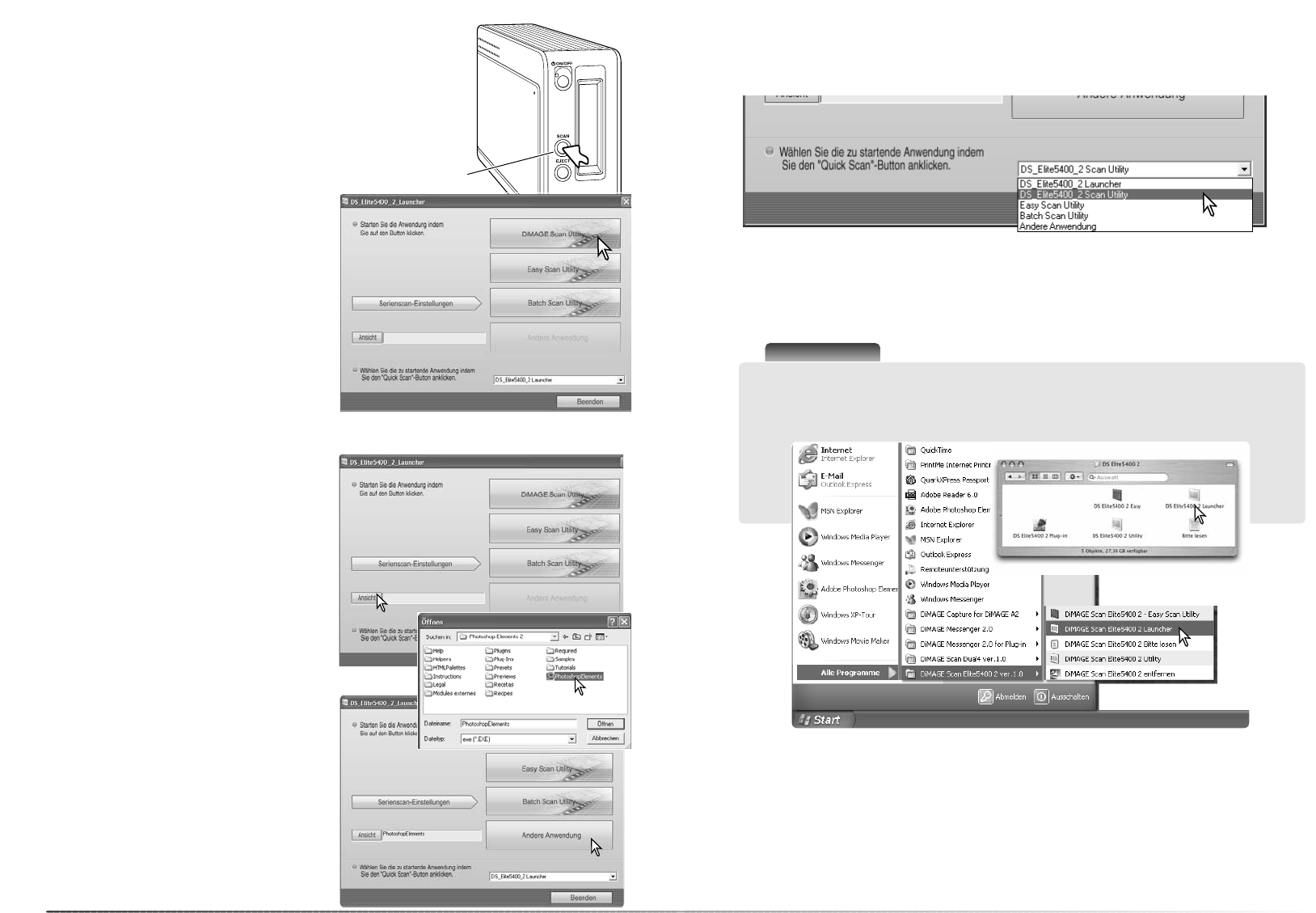2120
DiMAGE Scan Launcher
DiMAGE Scan Launcher
Durch Drücken der Quick-Scan-Taste können verschiedene
Anwendungen gestartet werden. Sobald Sie die Quick-Scan-Taste
drücken, erscheint der „DiMAGE Scan Launcher“.
Unter Mac OS X ist die Quick-Scan-Taste nur unter dem
Benutzerkonto verfügbar unter dem die Software installiert wurde.
Die Launcher-Software kann verwendet wer-
den um eine Bildbearbeitungs-Anwendung zu
öffnen mit welcher der Scanner verwendet
werden soll.
Die Quick-Scan-Taste kann dazu verwendet werden, eine einzelne Anwendung direkt zu starten.
Wählen Sie einfach die Anwendung aus dem Listenfeld im unteren Bereich des Launchers; jedes
Mal, wenn die Quick-Scan-Taste gedrückt wird, wird diese Anwendung durch die Launcher-
Software gestartet.
Quick-Scan-Taste
Klicken Sie einfach auf einen der Button, um
die entsprechende Anwendung zu starten. Es
sollte sich dabei kein Filmhalter im Scanner
befinden; bei geöffneter Scanner-Anwendung
ist die Quick-Scan-Taste inaktiv. Nähere
Informationen zu den einzelnen Scanner-
Anwendungen finden Sie auf folgenden
Seiten:
DS Elite 5400 II Utility – Seite 26
Easy Scan Utility – Seite 22
Batch Scan Utility – Seite 66
Hinzufügen einer Anwendung
Der Name der Anwendung wird angezeigt.
Klicken Sie auf den „Andere Anwendung“-
Button, um die gewählte Software zu starten.
Klicken Sie in der offenen Dialogbox auf die
Anwendung, die automatisch geöffnet werden
soll. Klicken Sie auf „Öffnen“, um den Vorgang
fertig zu stellen.
Um die Anwendung festzulegen, klicken Sie
auf den „Ansicht“-Button.
Die Dialogbox „Öffnen“ erscheint.
Benutzerdefiniertes Einrichten der Quick-Scan-Taste
Hinweis
Die Launcher-Software kann über das Startmenü (Windows) oder durch Doppelklick auf das
Programmsymbol „DS Elite 5400 2 Launcher“ (Mac OS) geöffnet werden.